Annons
Trots hordes av naysayers, användning av Chromebooks De grundläggande fördelarna med att använda en ChromebookChromebooks är mycket splittrade och en samsyn om fördelarna med Googles erbjudande är långt ifrån materialiserad. Här är de viktigaste fördelarna med att använda en Chromebook jämfört med Windows och Mac. Läs mer fortsätter att växa. Deras ökande popularitet är drivkraften bakom pågående förändringar, uppdateringar och förbättringar av operativsystemet. Det senaste området på enheten för att få en makeover är appen "Files".
Det är nu möjligt att enkelt integrera dina OneDrive- och Dropbox-konton direkt i appen, så att du kan se dina filer utan att behöva använda respektive webbaserade klienter.
Vi tittar på hur det har gjorts ...
Så det var
Chromebooks arkiveringssystem har aldrig varit den mest fullständiga affären.
Traditionellt har det delats upp i två ganska fantasifulla och intetsägande sektioner - "Google Drive" och "Nedladdningar". Detta var förståeligt - Google designade enheten som främst ett webbaserat operativsystem och ville att du skulle använda deras moln lagring som ditt huvudminne, till och med gå så långt att erbjuda människor som köpte en av sina bärbara datorer en mammut 1 TB i gratis moln Plats (
ett belopp som de flesta människor aldrig skulle använda 10 sätt att använda din molnlagring som du kanske inte har tänkt påNär vi pratar om molnlagring, handlar det vanligtvis om säkerhetskopiering och samarbete. Så låt oss försöka hitta några mer intressanta sätt att fylla på allt utrymme de ger oss gratis. Läs mer ).Det var bra och bra - om du var en älskare av Google-tjänster. Men om du använde Microsofts OneDrive eller Dropbox som din primära molnbaserade lagringsleverantör skapade det onödigt krångel.
Det fanns inget enkelt sätt att få dina filer att visas i filmenyn; du skulle kunna ha försökte använda IFTTT eller gjorde en fin tvåvägssynkronisering med Cloud HQ De två bästa sätten att synkronisera Dropbox med din ChromebookÄlskar du din Chromebook, men vill åtkomst till dina Dropbox-filer enkelt? Att använda webbinloggningen är inte tillräckligt enkelt för den dagliga användningen. Det finns bättre sätt att göra detta. Läs mer - men det var inte så lätt som det borde ha varit.
Tack vare den senaste uppdateringen har allt ändrats. OneDrive- och Dropbox-filer kan nu visas, öppnas, redigeras och laddas upp direkt i din Fil-app via den nya funktionen "Lägg till nya tjänster".
Hämta appen helt nya filer
Installationsprocessen är enkel och enkel, men du måste veta var du ska titta.
Först måste du se till att du kör den senaste versionen av Chrome OS. Trots den pågående mediestormen runt omkring Windows 10 hämtar automatiskt uppdateringar Fördelar och nackdelar med tvångsuppdateringar i Windows 10Uppdateringar kommer att ändras i Windows 10. Just nu kan du välja och välja. Windows 10 tvingar dock uppdateringar till dig. Det har fördelar, som förbättrad säkerhet, men det kan också gå fel. Vad mer... Läs mer , Chromebooks har gjort detta sedan deras introduktion.
Till kolla vilken version du har på Chromebooks - Vilken versionskanal är rätt för dig?Om du vill ha tidig tillgång till de spännande nya funktionerna som Google har planerat för framtida uppdateringar, varför inte ändra din release-kanal? Läs mer , klicka på din profilbild i nedre högra hörnet och välj sedan Inställningar. I det nya fönstret ser du ett alternativ som heter "Om Chrome OS" i det övre högra hörnet. Klicka på den och se till att du kör version 43.x eller senare.

Om du av någon anledning inte har den senaste versionen klickar du på "Sök efter och tillämpar uppdateringar" och följ instruktionerna på skärmen.
Ställa in dina tjänster
Att börja ställa in OneDrive 5 smarta sätt att anpassa och förbättra OneDrive i Windows 8.1OneDrive kan vara en välsignelse eller en förbannelse. Det är djupt integrerat i Windows 8.1. Du vill antingen få ut det mesta eller avaktivera det helt. Vi kan hjälpa till med båda. Läs mer och Dropbox, öppna appen Filer från startprogrammet.
När du har fått skärmen framför dig ser du ett nytt alternativ i den vänstra kolumnen "Lägg till nya tjänster". Klicka på det.
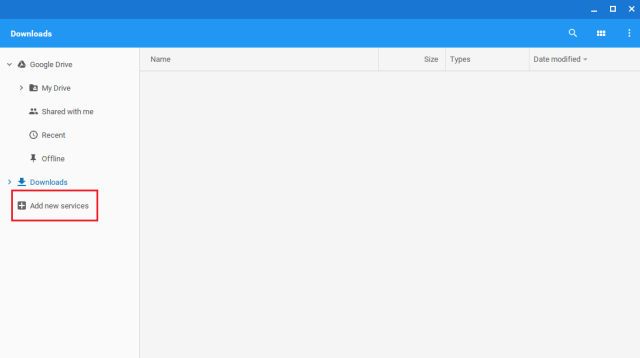
Nu kommer du att presenteras med alla tillgängliga tjänster. I det här skedet är det viktigt att tydliggöra att det här är plug-in från tredje part - de kontrolleras inte eller designas av Google eller Microsoft / Dropbox.
För närvarande ser de flesta användare bara plugins för OneDrive, Dropbox, en SFTP-server, en delad mapp för en SMB / CIFS Windows-server, en WebDav-plugin och ett par andra diverse. Även om vissa av dessa är bra för att få åtkomst till säkra anslutningar på din organisations servrar, förväntar vi oss fortfarande att den här listan blir mer befolkad med tiden.

För att installera en av tjänsterna, klicka bara på "Installera". Tryck på "Lägg till" i nästa fönster som dyker upp, och klicka sedan på "Mount" på det sista popup-fönstret.
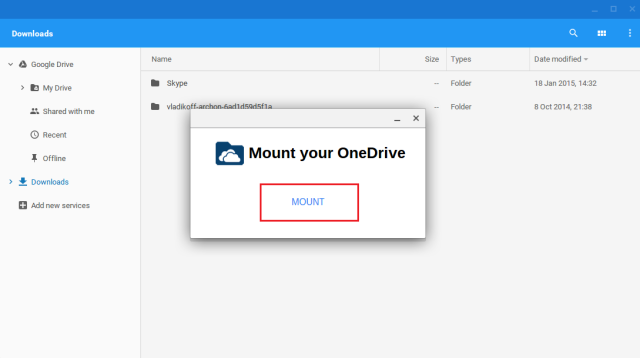
Efter en kort paus för installationen får du inloggningsskärmen för den valda tjänsten. Ange dina referenser, auktorisera appen för att få åtkomst till dina filer och du är klar.
Kom ihåg att den här tjänsten behöver en webbanslutning för att få åtkomst till dina filer - de sparas inte lokalt på din dator.
Ta bort tjänsten
Om du bestämmer dig för att ta bort tjänsten av någon anledning är processen lika enkel.
Klicka först på den lilla utmatningsikonen bredvid namnet på tjänsten i din fil-app. Det kommer att bryta anslutningen till servern, men tar inte bort den från din maskin.
För att radera appen helt gör du exakt samma sak som du gör om du tar bort en vanlig app. Gå till appfacket, högerklicka på tjänsten och välj "Avinstallera ...".
Andra tjänster
Det är möjligt att hitta andra leverantörer av molnlagring via Chrome Web Store - som alla utnyttjar den nya API-filen för File System Provider.
En sådan tjänst är Box. Till skillnad från Dropbox och OneDrive är Box-plugin tillverkad av företaget självt, så det kan säkert vara mer pålitligt och säkrare.

Du kan hitta det med en enkel sökning i butiken. Det finns fortfarande i beta för tillfället, vilket förmodligen förklarar varför det ännu inte är tillgängligt direkt från den tidigare nämnda "Lägg till nya tjänster" -listan över appar.
Inställningsmetoden är ganska lik. Installera bara appen, navigera till den i appfacket och ange dina inloggningsuppgifter.
Kommer detta att göra att du använder en Chromebook?
Var du en Chromebook-hatare tidigare? Är den här nya tjänsten tillräcklig för att du ska ompröva din åsikt?
Om inte, varför inte? Vad skulle Google behöva göra för att övertyga dig om att investera i en av deras maskiner?
Vi skulle älska att höra från dig. Du kan låta oss veta dina tankar och feedback i kommentarerna nedan.
Dan är en brittisk expat som bor i Mexiko. Han är den verkställande redaktören för MUO: s systerwebbplats, Blocks Decoded. Vid olika tillfällen har han varit socialredaktör, kreativ redaktör och finansredaktör för MUO. Du kan hitta honom som rusar på showgolvet på CES i Las Vegas varje år (PR-folk, räcker ut!), Och han gör massor av platser bakom kulisserna...

